Wordドキュメントをワードパッドに保存します。 Wordではなくワードパッドで開くドキュメント
すべてのファイルタイプは、特定のアプリケーションで開くように設定されています。したがって、たとえば、Word文書はMicrosoftOfficeWordまたはワードパッドアプリケーションを使用して開くことができます。後者はドキュメントのデフォルトのアプリケーションであり、 Wordを開くこともできます またはDOCX ファイル。とはいえ、別の問題は、Microsoft Officeを使用している場合でも、ワードドキュメントがワードパッドまたはRTF形式で保存されている場合である可能性があります。この投稿では、問題を解決する方法について説明します。
ワードドキュメントをワードパッドに保存
Office Wordは常にDOCX形式で保存されますが、デフォルトの保存オプションが変更されている可能性があります。変更するには、[名前を付けて保存]> [ブラウザ]をクリックし、ドロップダウンから[RTF]ではなく[Docx]を選択します。これを行うと、次回は同じ形式で自動的に保存されます。
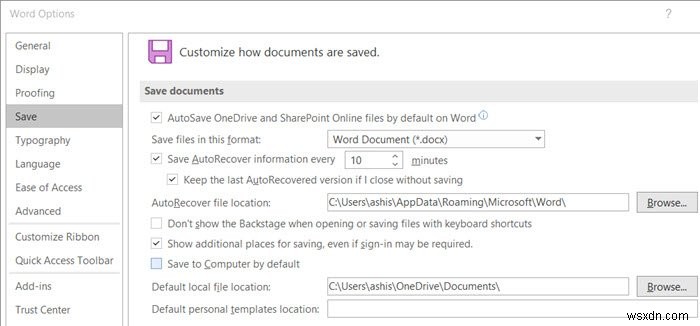
これが機能しない場合は、[ファイル]> [オプション]に移動し、[保存]セクションの形式がRTFであるかどうかを確認します。
その場合は、DOCXに変更することを選択します。変更を適用すると、次にWordファイルを作成して保存するときに、新しい形式で保存されます。
Wordではなくワードパッドで開くWord文書
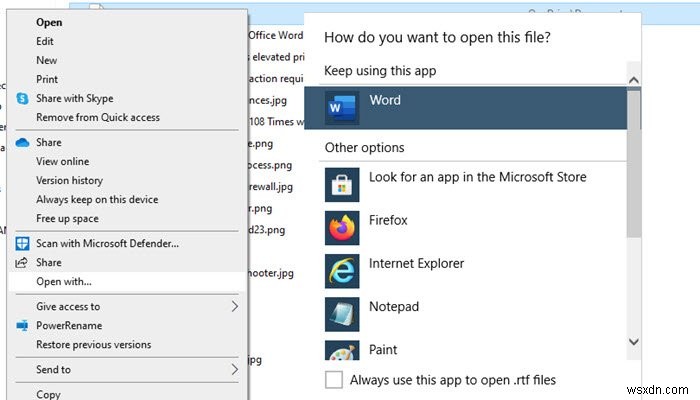
ドキュメントがワードパッドに保存されたら、それを右クリックして[プログラムから開く]を選択します。 Wordが表示されている場合は、それを選択します。そうでない場合は、[別のアプリまたはデフォルトのプログラムを選択してください]をクリックします。 Wordが表示されている場合は、Wordを選択して、常にこのアプリを使用してドキュメントファイルを開くを確認してください。 チェックボックス。
これは、Windows 10のほとんどすべてで機能します。たとえば、RTFファイルをOffice Wordで開きたい場合は、同じ手順に従って、既定のアプリケーションとしてWordを選択できます。
これで、次にコンピュータ上のRTFファイルをダブルクリックすると、OfficeWordで開きます。
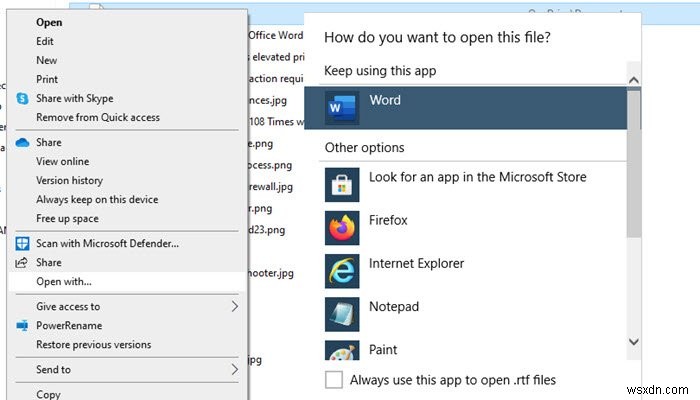
-
Word でドキュメントの比較と結合を使用する方法
Word には、ほとんど誰も使用していない非常に便利な機能が 2 つあります。ドキュメントの比較 そしてドキュメントを結合 .その名前が示すように、これらの機能を使用すると、2 つの Word ドキュメントを相互に比較したり、2 つを結合したりできます。 では、いつこれを使用する必要がありますか?あなたが私のような人なら、長年にわたってさまざまな場所に 20 種類の異なるバージョンの履歴書を保存しているでしょう。特定の会社が特定のスキルを強調するために履歴書を少し変更することもあれば、何かを追加して新しいコピーを保存することもあります。 とにかく、最新の履歴書と古い履歴書の違いをすばやく確
-
Word ドキュメントにチェックボックスを追加する方法
Word にチェックボックスを追加する方法を探している場合は、このガイドですべての手順を詳しく説明しているため、適切な場所にいます。 Microsoft Office にはさまざまな便利なツールが付属しており、Word もその 1 つです。このツールは、ユーザーが宣伝資料、課題、クイズなどのドキュメントを作成および編集するのに役立ちます。 Microsoft Word が提供する幅広い機能のおかげで、各ドキュメントを簡単にカスタマイズできます。 アンケートやクイズを作成している場合は、通常、回答者が選択式の質問から目的のオプションを選択できるように、チェックボックスを含めることをお勧めし
